Product key Windows 10 merupakan kode unik yang digunakan untuk melakukan aktivasi Windows 10, jika anda ketahui Microsoft akan mencatat Product key laptop anda berdasarkan hardware id secara online.
Sehigga ketika anda menginstall ulang laptop anda dan terkoneksi ke internet, windows akan melakukan update dan mengaktivasi komputer anda tersebut.
Yang jadi pertanyaan?
Bagaimana kalau misalkan Komputer saya rusak, kemudian saya ingin menginstallnya di komputer yang lain!!
Tenang saja, anda dapat menggunakan metode digital license dimana product key windows 10 anda dapat tersimpan pada akun Microsoft. Tapi sabar ya ges kita akan bahas pada pertemuan selanjutnya..
Cara Menampilkan Product Key (Serial Number) Windows 10 Menggunakan CMD
Kita kembali pada topik yang kita bahas yaitu menampilkan product key di Windows 10, cara yang pertama hanya menggunakan satu baris perintah saja yaitu melalui CMD (Command prompt) .
Silahkan anda ketikan di kolom Search cmd, kemudian pilih Run as administrator . Selanjutnya anda ketikan perintah seperti di bawah ini (Enter)
wmic path softwarelicensingservice get OA3xOriginalProductKey
Cara Menampilkan Product Key (Serial Number) Windows 10 Menggunakan Aplikasi
Cara kedua untuk menampilkan product key di Windows 10 saya menggunakan aplikasi bernama ProduKey yang dapat anda download melalui situs nirsoft.net

Setelah anda mendownloadnya, silahkan di extrak. Kemudian klik 2x pada file ProduKey.exe, pastikan Windows security anda di non aktifkan dulu ya
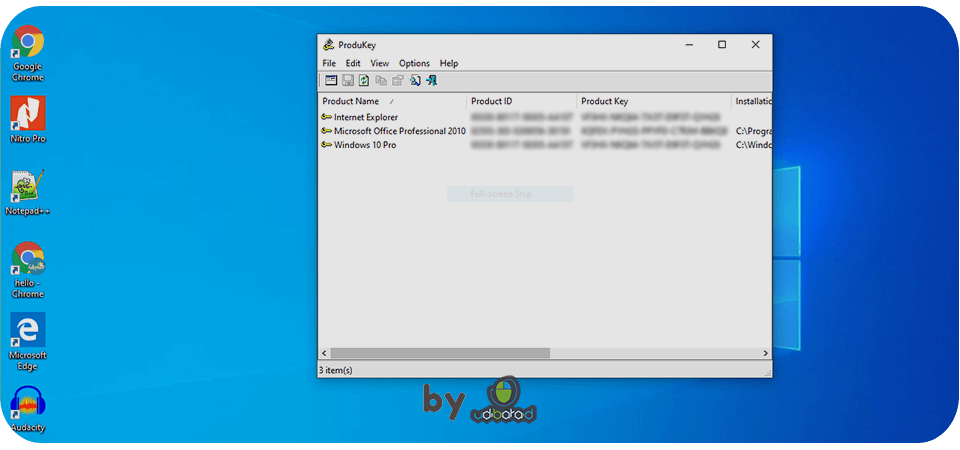
Perlu anda diketahui mengambil product key akan di anggap oleh windows security sebagai ancaman, jadi pastikan semua antivirus sudah di nonaktifkan semuanya ya.
Dari kedua cara di atas cara yang pertama yang saya praktekan tidak semuanya berhasil, ada beberapa komputer yang memang muncul product key-nya dan ada yang tidak.
Untuk cara kedua selama ini saya praktekan muncul product key-nya, namun kurangnya aplikasi ini akan di anggap sebagai virus ketika anda ingin membukanya.
Mungkin itu saja artikel saya mengenai Cara Mengetahui Product Key (Serial Number) Windows 10, semoga bermanfaat dan sampai jumpa pada artikel berikutnya.